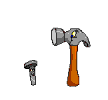|
!!! Только у нас на форуме !!! | |
|
Спектакли от дяди Пчёлки
для просмотра необходима регистрация |
|

Photoshop cs3
#1

Posted 27 Sep 2007 - 23:03
#2

Posted 27 Sep 2007 - 23:29
#3

Posted 28 Sep 2007 - 11:21
кучей способов
и шифт контрл У не самый лучший
#4

Posted 28 Sep 2007 - 11:46
Что там еще наворочено? И нужно ли это?
(У меня cs3 не встал потому что требует СервисПака2, а у меня SP1).
2. Еще вопрос: с моей выделенки можно качнуть Фотошоп cs2 - образы на четыре CD диска (каждый образ около 400-500Мб, т.е. в сумме под 200 Мб)....
Что там м.б. на 4 дисках, почему так много ?
(Я качнул там же Фотошоп cs2 просто заархивированный 1 файл ( с ключом) около 350 Мб, и всё встало отлично)
ЗЫ
По 1 вопросу
Еще можно (руссик) - изображение-коррекция-обесцветить
Edited by Dick, 28 Sep 2007 - 11:53.
#5

Posted 28 Sep 2007 - 15:32
Серёж, это и есть Shift+Ctrl+U
Я обычно через Микширование каналов делаю
Что там еще наворочено?
Например, видео понимает
#6

Posted 28 Sep 2007 - 21:36
#7

Posted 28 Sep 2007 - 22:43
1. Скажите cs3 намного круче, чем cs2 ?
Что там еще наворочено? И нужно ли это?
Особого там ничего нету, cs3 красивей чем cs2.
#8

Posted 29 Sep 2007 - 00:02
Установил Photoshop CS3 (10) а он отказался сканировать через TWAIN сканера Mustek BearPaw 2448TA Plus - при попытке Файл-Импорт-BearPaw 2448TA Plus Photoshop просто закрывается. На Photoshop СS и CS2 эта функция работала нормально и с другими программами сейчас TWAIN работает нормально, т.е. это не драйвер сканера виноват.
Пробывал подменить файл \Plug-Ins\Import-Export\Twain_32.8BA на тот который от версии CS2 не помогло.
Кто что посоветует?
#9

Posted 29 Sep 2007 - 00:52
#10

Posted 29 Sep 2007 - 01:36
З,Ы, это лично мое мнение, но 8 фотошоп мало чем отличается от 10 ( про видео не говорим)
глюков нет
и работаем нормально
а ради веса - типа я работаю в цс3 - это для ....
#11

Posted 29 Sep 2007 - 02:15
#12

Posted 29 Sep 2007 - 07:17
#13

Posted 29 Sep 2007 - 12:08
#14

Posted 29 Sep 2007 - 13:01
Что там еще наворочено? И нужно ли это?
В CS3 есть поддержка 3D.Трехмерные модели могут быть полноправными элементами проектов.
другие фишки
Многие не используют и 10% возможностей Photoshop. А кому надо - используют и старые и новые возможности..И нужно ли это?
Edited by MetroidZ, 29 Sep 2007 - 13:04.
#15

Posted 29 Sep 2007 - 15:37
Игорь, истину глаголешь, честно IMHO.Многие не используют и 10% возможностей Photoshop.
Спасибо.
Пока.
Олег.
#16

Posted 29 Sep 2007 - 15:48
Полезные дополнения
Новые возможности обработки изображений
Чего никто не ждал от Photoshop
#17

Posted 29 Sep 2007 - 23:38
но для человека хоть 5, хоть 6 - все одно З,Ы я и сам не полезу выше цса - ну нанадо мне
#18

Posted 30 Sep 2007 - 12:18
Я и сканирую ADSee когда нужно просто отсканировать.а сканируй не фотошопом, а сканерской прогой
З,Ы, это лично мое мнение, но 8 фотошоп мало чем отличается от 10 ( про видео не говорим)
глюков нет
и работаем нормально
а ради веса - типа я работаю в цс3 - это для ....
А когда отсканированный материал является исходником работы в Photoshop'e то намного удобнее Файл-Импорт чем сканировать в чём-то постороннем, а потом открывать его в Photoshop'e!
А за то что CS3 грузится быстрее уже можно его любить, а за то что видео поддерживает (правда я ещё не успел попробывать) это вообще, теперь не надо копировать фильтры Photoshop'а в папку Premier'а чтобы применить их!
Ну да вернёмся к началу. Может ещё кто-то чтото предложит, потомучто драйвер новый где взять не ясно, на сайте производителя у драйверов нету версий! Чувствую я что они не занимаются выпуском новых.
#19

Posted 12 Oct 2007 - 17:03
#20

Posted 12 Oct 2007 - 18:16
какую рамку ты имеешь ввиду?
#21

Posted 13 Oct 2007 - 18:20
как фотографию вставить, что нужно вводить, когда нажимаешь "вставить изображение"???
Edited by m@x1, 13 Oct 2007 - 18:26.
#22

Posted 13 Oct 2007 - 18:35
ИМХО, есть и рамочные плагины к Фотошопу. Или я ошибаюсь?
#23

Posted 13 Oct 2007 - 18:43
Чтобы "Вставить фото" нужно будет работать со слоями. выставляешь размер одинаковый (по средствам кадрирования или Image/Image size) просто перетаскиваешь, и там нужно будет фото опустить на нижний слой под рамку, после небольшая корекция рамки как отдельного слоя.
#24

Posted 13 Oct 2007 - 19:08
Мне уже стыдно спрашивать,
что нужно вводить когда нажимаем вставить изображение.
Edited by m@x1, 13 Oct 2007 - 19:14.
#25

Posted 13 Oct 2007 - 19:59
вопрос непонятен ;(
Павел
какие-то замысловатые советы у тебя
причем тут размер?
#26

Posted 13 Oct 2007 - 20:09
вопрос непонятен ;(
Мне нужно в галерее вставить фотографию (на форуме).
И вот я и спрашиваю как вставить фотографию в форум, я всё опробывал ничего неполучилось
Теперь вопрос понятень?
#27

Posted 13 Oct 2007 - 21:19
#28

Posted 14 Oct 2007 - 09:39
Журнал Фото Мастерская апрель 2007 апрель автор Дмитрий Лисицкий.
Открываем фотографию и добавляем к ней новый слой.(путей множество пример панель Layer New)Выделяем все его содержимое,
выбрав в меню Selet>All-рамка выделения охватит все изображение целиком.
Выбираем в меню Edit>Stroke и в поле Width подбираем толщину рамки в пикселях-эта величина сильно зависит от размера обрамляемого изображения и может составлять и несколько десятков пикселей.В поле Color задаем белый цвет,а вблоке Location выделяем вариант Inside.
Нажамаем ОК и получаем плоскую белую рамку.
Теперь надо позаботится об её обьемности и материале.Проследив,чтобы слой с рамкой был активен,кликаем по кнопке Add a Layer Style
внизу панели Layers из появившего меню выбераем Pattem Overlay- рамка покроется серо-голубыми пузырками .Чтобы она стала деревянной
(или какой вы хотите) в с писке Pattem отыскиваем нужный вариант.
Придаем обьем,переходим в открытом у нас окне Layer Style к разделу Bevel and Emboss.В списке Style выбераем Inner Bevel,
а в списке Technigue-Chiset Hard.Чтобы рамка стала более глубокой,сдвигаем ползунок Deph в право .Для параметра Direction
отвмечаем значение Down/Успехов.................
#29

Posted 31 Oct 2007 - 21:12
Заранее благодарен.
#30

Posted 31 Oct 2007 - 23:19
#31

Posted 31 Oct 2007 - 23:30
а то метод, предложенный выше, не сработает...
#32

Posted 01 Nov 2007 - 00:34
Спасибо.Изображение (Image) - Коррекция (Adjustments) - Фотофильтр (Foto Filtr)и там выбираеш любой цвет тонировки.
#33

Posted 02 Nov 2007 - 14:24
#34

Posted 02 Nov 2007 - 15:02
Если быть последовательным теме - то в CS3 ваша задача решается нажатием комбинации клавиш alt+Ctrl+Shift+B - в данном новом окне можно получить более менее нормальное подобие ч/б снимка. А галкой в клетке Tint можно не выходя из данного окна подобрать необходимую сепию. Хотя и этот вариант - не лучший способ для получения более менее правильного ч/б - но лучше чем предложенный выше способ убивания кадра через уничтожение насыщенности (Ctrl+Shift+U)
#35

Posted 04 Feb 2008 - 22:14
1. Mode Grayscale (Image > Mode > Grayscale) - перевод в режим градаций серого.
Плюсы: быстро, чисто (без образования шумов), сохранена общая яркость и контраст изображения
Минусы: отсутствие контроля оттенков, потеря данных о цвете, невозможность создания корректирующего слоя.
2. Desaturate (Ctrl+Shift+U) - обесцвечивание (пожалуй самый кривой и некачественный способ перевода в ч.б.)
Плюсы: быстро
Минусы: нарушение яркости по сравнению с исходником, появление яркостных пятен, шумов, отсутствие контроля оттенков, потеря данных о цвете, невозможность создания в виде корректирующего слоя.
3. Hue/Saturation (Ctrl+U), движок Saturation на -100 - то же самое, что и Desaturate, лишь с возможностью создания в виде корректирующего слоя.
4. Gradient Map (Image > Adjustments > Gradient Map) - использование градиента как перетекание яркостей при переводе в ч.б. Стандартная схема - от черного к белому, слева направо. (Справа налево получится негатив).
Плюсы: чисто (без образования шумов), сохранение данных о цвете засчет возможности создания в виде корректирующего слоя.
Минусы: Повышение контраста по сравнению с оригиналом (часто можно отнести к плюсам), отсутствие контроля за оттенками.
5. Канал Lightness в цветовой схеме Lab (Image > Mode > Lab Color) - сам по себе представляет монохромное изображение. Оставляем видимым лишь его, далее переводим в градации серого (Image > Mode > Grayscale) или разбиванием каналов на отдельно открытые файлы (Стрелка в кружке в верхнем правом углу палитры Channels > Split Channels !НЕОБРАТИМО!)
Плюсы: чисто (без образования шумов)
Минусы: повышение яркости и снижение контраста на итоговом изображении, засчет неучитывания информации о цвете при переводе. Отсутствие контроля оттенков, потеря данных о цвете, невозможность создания в виде корректирующего слоя.
6. То же самое можно проделать с каналами RGB и CMYK в соответствующих цветовых схемах. Плюсы и минусы практически те же, что в пункте 5, но уже можем выбирать из нескольких вариантов из-за разницы яркостей оттенков цветов в соответствующих каналах.
7. Calculations (Image > Calculations). Вычисления - один из самых интересных методов перевода в ч.б, требующий знания и умения работы с каналами, и режимами наложения. Разгул для творчества. Дает возможность смешивать 2 любых канала, одного или разных изображений (одинаковых по размеру), находящихся даже в разных цветовых схемах, в любых режимах наложения, и непрозрачности, с возможностью маскирования отдельных элементов. Итоговое изображение получается как отдельный альфа-канал, который можем перевести в отдельное изображение описаное в пункте 5.
Плюсы: чисто - без образования шумов, если не впадать в крайние значения. Неплохой контроль над яркостью и контрастом как общей картинки, так и отдельных элементов изображения, то есть контроль над итоговыми оттенками разных элементов изображения.
Минусы: потеря данных о цвете, невозможность создания корректирующего слоя, медленный способ.
8. Channel Mixer (Image > Adjustments > Channel Mixer) - миксер каналов. Смешивает каналы изображения исходя из яркости по каждому. Смешивает в процентном (указаного Вами) содержании каждого канала. Для перевода в ч.б. ставим в левом нижнем углу окна Channel Mixer галочку Monochrome. Для сохранения диапазона яркостей изображения в итоге сумма значений всех каналов должна составлять 100. Возможны появления шумов и яркостных пятен, вследствие использования значений каналов, выходящих за рамки меньше 0 и больше 100. Оправдано для достижения каких-либо художественных эффектов.
Плюсы: хороший контроль над яркостью и контрастом, над оттенками разных элементов изображения, возможность создания в виде корректирующего слоя
Минусы: небыстрый способ
9. Комбинированый способ - наверное самый качественный способ получения черно-белое изображения. Заключатся в создании 4-х корректирующих слоёв. Создаем корректирующие слои как на картинке, в той же последовательности, все в нормальном режиме смешивания, кроме Curves - этому слою задаем тип наложения Soft Light или Overlay.

В слое Hue/Saturation двигая ползунок Hue, меняем тон цветов, тем самым меняются итоговые оттенки яркости. Можно двигать ползунок Saturation, желательно в диапазоне значений -25+25, в больших значениях велик риск появления шумов и пятен.
В слое Selective Color из выпадающего меню можем выбрать любой основной цвет и добавлять к нему другие, опять же влияя на итоговое изображение каждого цвета в отдельности. Не забывайте, что ослабить эффект этих слоёв можно, уменьшив их непрозрачность.
Слой Gradient Map (Вместо Gradient Map может быть использован Channel Mixer) - переводит наше изображение в ч.б.
Слоем Curves можем подрегулировать итоговый контраст изображения установив нужное нам значение непрозрачности.
По схеме 9, если не хуже, устроен любой сторонний плагин перевода изображения в ч.б. Но практически ни один из них не работает с корректирующими слоями, а работает с основным изображением.
Минус способа 9 один - не очень быстрая работа, хотя за качество всегда платили временем.
Edited by Smackewich, 05 Feb 2008 - 06:16.
#36

Posted 04 Feb 2008 - 23:03

#37

Posted 05 Feb 2008 - 06:08
" rapidshare.com/files/89236249/AlphaWorks.8bf.html "
Edited by Smackewich, 05 Feb 2008 - 06:12.
#39

Posted 05 Feb 2008 - 07:22
Edited by Smackewich, 10 Mar 2008 - 08:14.
1 user(s) are reading this topic
0 members, 1 guests, 0 anonymous users